现如今,互联网已经成为人们生活中不可或缺的一部分,而无线网络的使用更加方便和灵活。然而,有时候当我们想要连接到家里的无线网络时,却会遇到电脑显示路由器...
2025-09-08 228 解决方法
电脑开机登录操作系统错误是我们使用电脑时常遇到的问题之一,它可能导致电脑无法正常启动或无法进入操作系统界面。本文将为大家介绍一些有效的解决方法,帮助大家迅速解决这一问题,保证正常使用电脑。
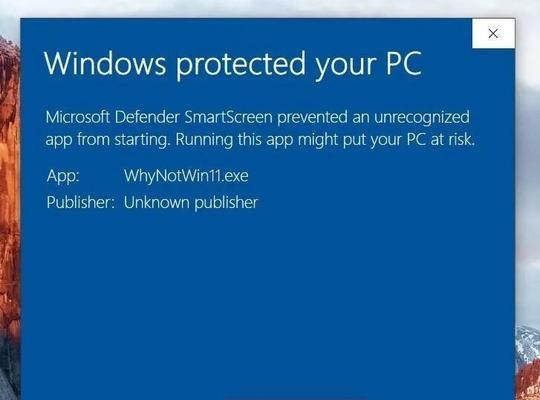
一:检查硬件连接问题
在电脑开机登录操作系统出现错误的情况下,首先应该检查硬件连接是否正常,包括电源线、显示器线缆、键盘线缆等,确保它们都连接紧密且没有松动。
二:重启电脑
有时候,电脑开机登录操作系统错误可能只是暂时的故障,重启电脑可能就可以解决问题。按下电脑主机上的重启按钮或者长按电源按钮关机再打开即可。
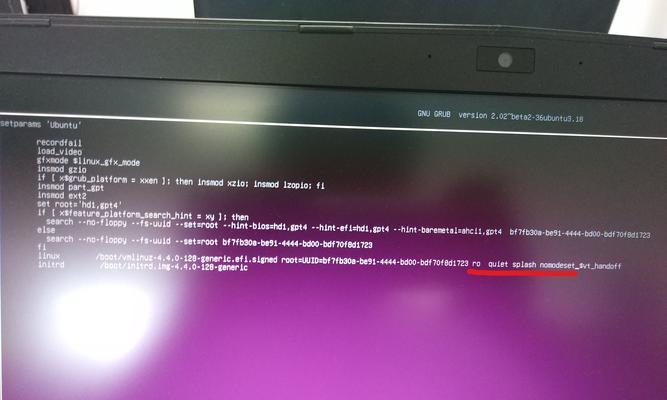
三:进入安全模式
如果重启电脑后仍然无法正常登录操作系统,可以尝试进入安全模式。在开机时多次按下F8或者Shift键,直到出现安全模式选项。选择安全模式后,可以修复系统错误或者卸载最近安装的软件,解决问题。
四:使用系统恢复工具
一些操作系统自带了系统恢复工具,例如Windows系统的“系统还原”功能。通过这些工具,可以将电脑恢复到之前的一个时间点,解决因操作系统错误导致的无法登录问题。
五:检查磁盘状态
操作系统错误有时与磁盘状态有关,可以使用磁盘检查工具来扫描和修复磁盘错误。在Windows系统中,可以使用命令行中的“chkdsk”命令来进行磁盘检查。
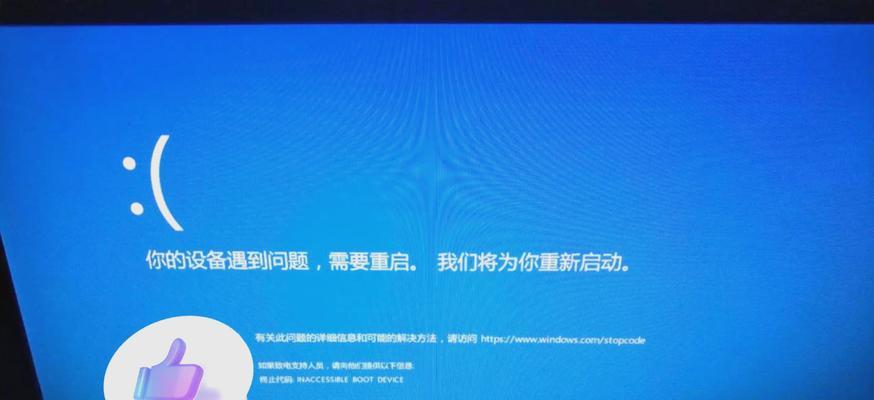
六:修复启动项
开机登录操作系统错误有可能是启动项出现问题导致的,可以通过修复启动项来解决。在Windows系统中,可以使用“修复启动”选项或者通过命令行使用“bootrec”命令来修复。
七:安全删除新安装的硬件或软件
有时候,新安装的硬件或软件可能导致电脑开机登录操作系统错误。在发生问题后,可以尝试将新安装的硬件拔掉或者卸载新安装的软件,然后重新启动电脑。
八:检查系统文件完整性
操作系统文件的损坏也可能导致开机登录错误,可以使用系统自带的“系统文件检查工具”或者通过命令行使用“sfc/scannow”命令来检查和修复系统文件的完整性。
九:更新操作系统和驱动程序
操作系统和驱动程序的过期或者不兼容性也可能引发开机登录错误。通过更新操作系统和驱动程序,可以修复已知的问题并提升系统稳定性。
十:清理电脑垃圾文件
电脑中积累的大量垃圾文件也有可能导致操作系统错误。使用专业的电脑清理工具或者手动删除临时文件、回收站等,可以帮助解决这个问题。
十一:重装操作系统
如果以上方法都无法解决问题,那么可以考虑重装操作系统。在重装前应备份重要文件,并确保有可用的操作系统安装介质。
十二:咨询专业技术支持
如果您对电脑操作不熟悉或者以上方法无效,建议咨询专业技术支持。他们可以通过远程连接或者现场服务,帮助您解决电脑开机登录操作系统错误。
十三:定期维护和保养电脑
为了避免电脑开机登录操作系统错误的发生,我们应该定期对电脑进行维护和保养,包括清理硬件、更新软件、及时修复系统错误等,保持电脑的良好状态。
十四:注重安全使用电脑
不良的操作习惯和不安全的上网行为也有可能导致电脑开机登录操作系统错误。使用合法的软件、避免点击可疑链接、定期更新防病毒软件等,都是保证电脑安全的重要措施。
十五:
电脑开机登录操作系统错误是我们使用电脑时常遇到的问题,但通过以上提供的解决方法,我们可以轻松应对这一问题。无论是检查硬件连接、重启电脑还是使用系统恢复工具等,都可以有效地解决这一问题,确保电脑正常运行。同时,我们也要注重电脑的日常维护和保养,以及安全使用电脑,避免操作系统错误的发生。
标签: 解决方法
相关文章
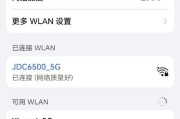
现如今,互联网已经成为人们生活中不可或缺的一部分,而无线网络的使用更加方便和灵活。然而,有时候当我们想要连接到家里的无线网络时,却会遇到电脑显示路由器...
2025-09-08 228 解决方法
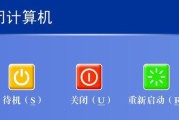
在使用电脑的过程中,我们有时会遇到电脑一直显示正在关机的情况,无法正常关机。这个问题可能导致我们无法正常关闭电脑,影响使用体验。本文将为大家介绍如何解...
2025-07-16 178 解决方法
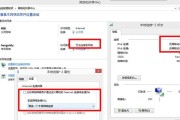
在日常生活中,我们经常使用笔记本电脑进行上网,但有时候我们会遇到笔记本电脑无法搜索到WiFi的问题,这给我们的上网体验带来了很大的困扰。那么当我们的笔...
2025-02-02 267 解决方法
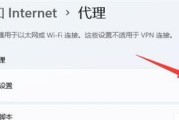
在现代社会,互联网已经成为人们工作、学习和娱乐的重要途径。然而,有时我们可能会遇到无法访问互联网的问题,这不仅会给我们的生活带来困扰,还可能影响我们的...
2024-12-30 246 解决方法

在使用笔记本电脑的过程中,有时我们会遇到无法正常关机的情况,这不仅会浪费电能,还会对电脑的硬件产生潜在的损害。本文将针对笔记本电脑无法关机的情况进行分...
2024-06-29 336 解决方法
最新评论